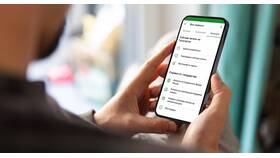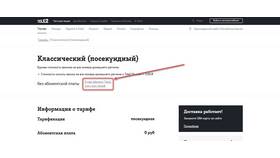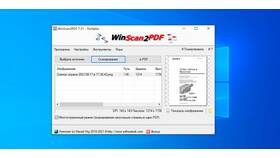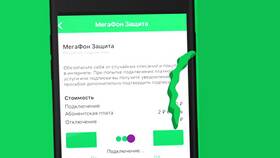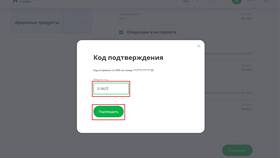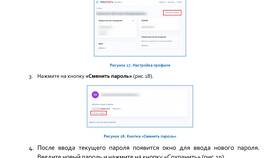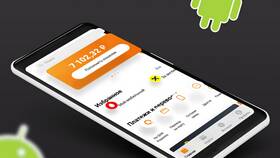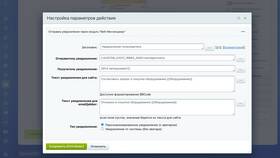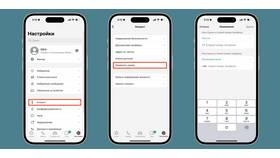Существует несколько методов изменения внешнего вида стрелки-курсора в операционных системах:
Содержание
Способы изменения вида курсора
| Метод | Описание |
| Системные настройки | Использование встроенных возможностей ОС |
| Сторонние темы | Установка готовых наборов курсоров |
| Ручное редактирование | Создание собственных курсоров |
Изменение через системные настройки
В Windows 10/11
- Откройте "Параметры" → "Специальные возможности"
- Выберите "Курсор и указатель"
- Измените размер и цвет курсора
- Для полной замены используйте "Панель управления" → "Мышь"
В macOS
- Перейдите в "Системные настройки" → "Универсальный доступ"
- Выберите "Отображение" → "Курсор"
- Настройте размер курсора
- Для смены формы потребуются сторонние утилиты
Установка сторонних курсоров
Популярные источники
| Платформа | Формат курсоров |
| Windows | .cur, .ani |
| macOS | .png с прозрачным фоном |
| Linux | X11 cursor themes |
Процесс установки
- Скачайте понравившийся набор курсоров
- Распакуйте архив в папку Cursors (Windows)
- Через настройки мыши выберите новый набор
- Примените изменения
Создание собственных курсоров
Необходимые инструменты
- Редактор изображений (Photoshop, GIMP)
- Конвертер в .cur/.ani (для Windows)
- Редактор метаданных курсора
Рекомендации по дизайну
- Оптимальный размер 32×32 или 64×64 пикселя
- Обязательно прозрачный фон
- Яркий контур для лучшей видимости
- Точка клика должна быть четко обозначена
Важная информация
При установке сторонних курсоров будьте осторожны - скачивайте файлы только с проверенных источников. Некоторые антивирусы могут блокировать исполняемые файлы, связанные с темами курсоров.